电脑系统重装win10的步骤教程
- 分类:Win10 教程 回答于: 2022年07月07日 09:00:38
电脑系统重装win10的方法有多种,其中包括简单的在线一键系统重装,制作u盘重装等。下面就以小白三步装机版工具为例,给大家演示下详细的电脑系统重装win10的教程步骤:
工具/原料:
系统版本:windows10系统
品牌型号:联想小新air14
软件版本:小白三步装机版1.0
方法/步骤:
1、首先在电脑浏览器搜索并下载好小白三步装机版打开,选择需要的win10系统,点击立即重装。

2、等待软件自动开始下载win10系统镜像等。
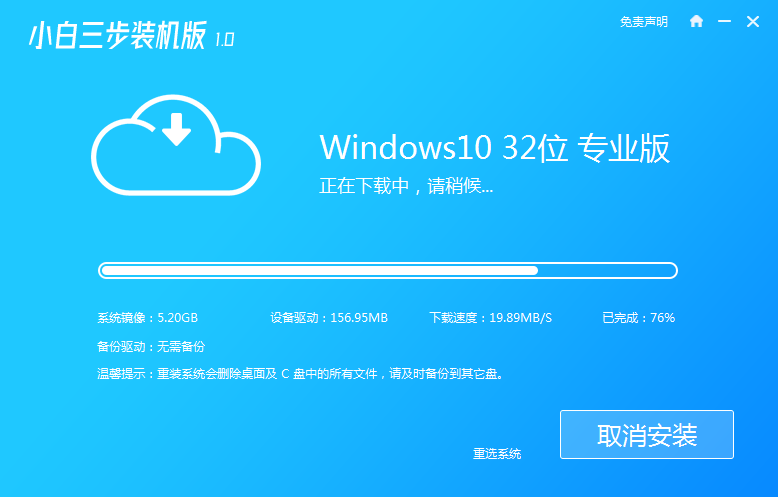
3、等待软件自动安装部署系统。

4、部署完成后立即重启。
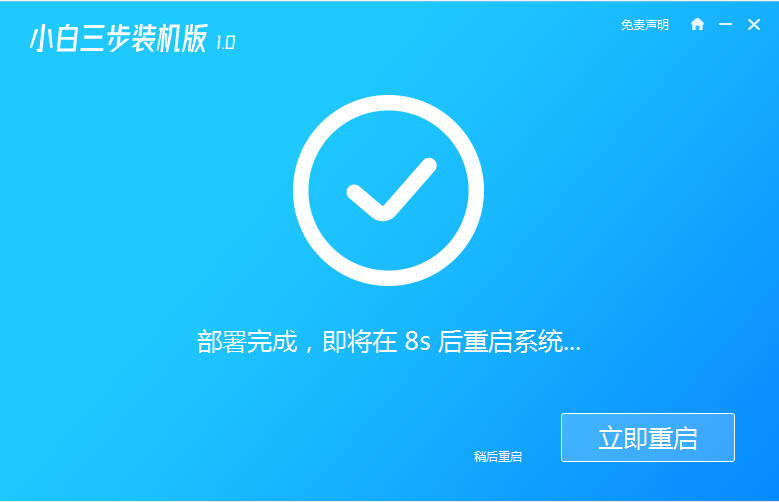
5、重启系统后,选择第二项xiaobai-pe系统进入。
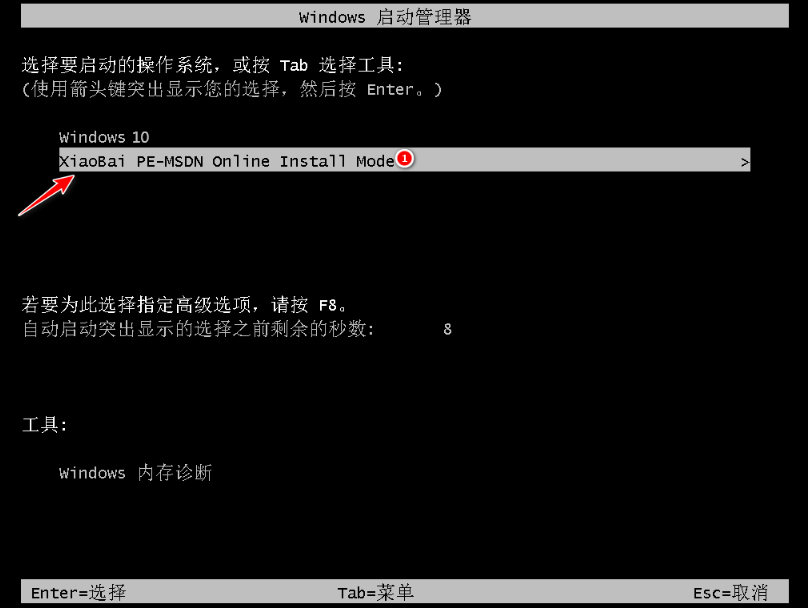
6、在pe系统内,小白装机工具自动选择win10系统安装。

7、等待安装成功后立即重启,当进入新系统桌面即系统重装完成。
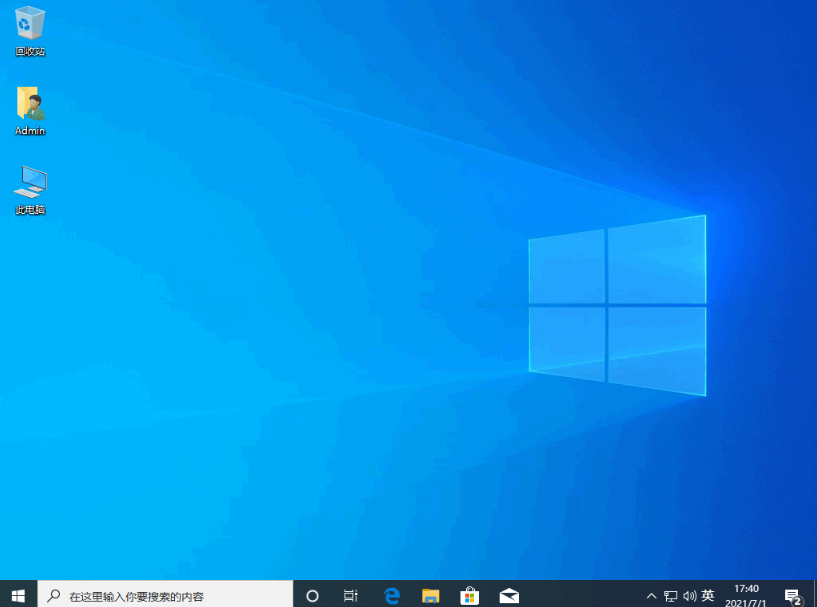
注意事项:在安装系统之前,先备份好系统盘的相关数据,避免丢失。关闭电脑的杀毒软件,避免被拦截导致安装失败。
总结:
以上便是借助小白三步装机版工具给电脑系统重装win10的步骤教程,操作非常简单,有需要的网友可以参照教程操作。
 有用
89
有用
89


 小白系统
小白系统


 1000
1000 1000
1000 1000
1000 1000
1000 1000
1000 1000
1000 1000
1000 1000
1000 1000
1000 1000
1000猜您喜欢
- win10系统怎样装2023/12/28
- 如何使用360升级win102021/01/11
- win 10哪个版本好用一点的详细介绍..2022/01/04
- u盘装win10系统的详细教程2022/08/09
- 教你如何关闭win10系统自动更新..2021/10/26
- 怎么重装系统win10家庭版2022/11/03
相关推荐
- 电脑上安装Win10系统的步骤2023/12/19
- 小白装机win10怎么激活?2022/07/14
- 小编教你Windows10的设置在哪..2017/08/09
- win10重装系统后黑屏怎么办2022/12/15
- 好的,我为您拟定了一个标题,希望能够..2024/08/23
- lenovou盘重装win10详细步骤教程..2021/08/28




















 关注微信公众号
关注微信公众号





